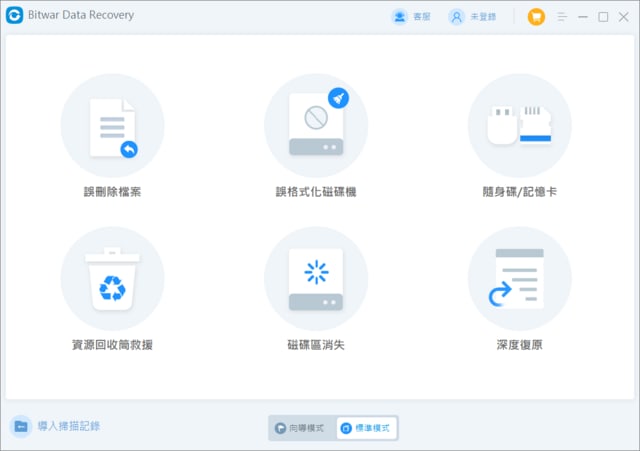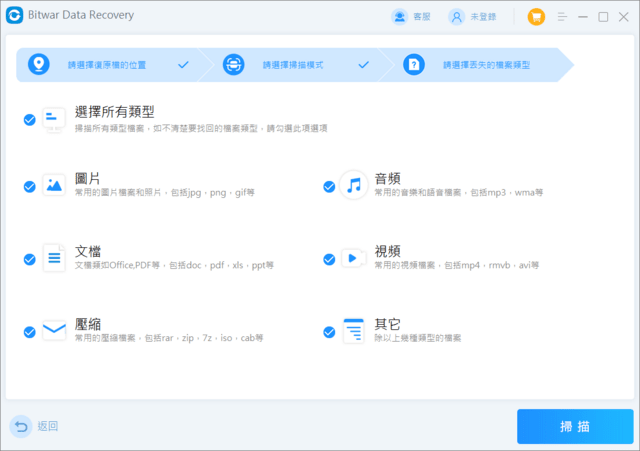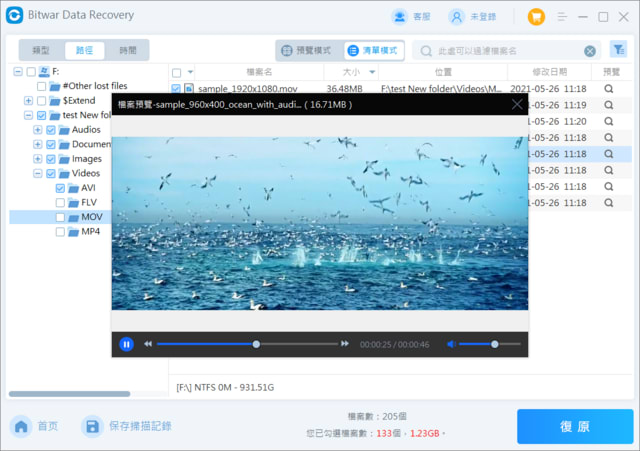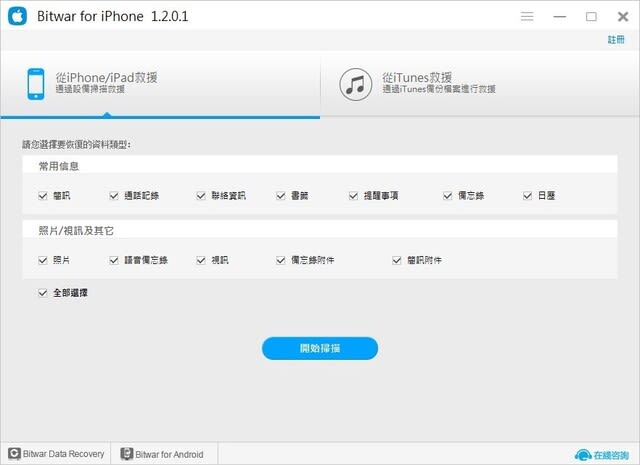iPhone手機應用非常廣泛,不止商務人士喜歡,學生和追逐時尚流行的人們也都喜歡使用。因其用戶量龐大,iPhone的檔案丟失問題也越來越多。誤刪除、重灌、中毒等都是檔案丟失的原因。
iPhone照片刪除了怎麼救回?
照片丟失的注意事項
一旦發現照片丟失了,我們應該注意些什麼?
1.停止使用iPhone手機,尤其不能繼續拍照。因為任何使用手機的行為都相當於給手機寫入新的資訊檔案,產生的新照片都可能會覆蓋掉原先舊的照片資訊。一旦發生覆蓋,則無法救回原來的照片。
2.關閉任何手機上網方式。防止網路資訊寫進手機中,對原來手機的檔案產生破壞。
3.避免重啟或關閉手機。重啟手機有可能會影響恢復後的檔案使用的情況,盡可能避免重新開機。
4.盡快執行iPhone檔案救援。
如何救援iPhone的照片
一、從最近刪除檔案夾中復原
我們都知道蘋果手機上有個「最近刪除」檔案夾的相冊,如果您照片丟失,您可以到最近刪除中找到照片並救援。
二、從照片流中恢復誤刪的圖片
如果您啟用了照片流,那麼您的設備將會將您相機膠捲裏面所有的照片都同步到使用同一Apple ID登陸的iOS設備上。如已同步到其他設備,請先不要將其他設備連接到網路,否則相關照片會被刪除。應將該設備的照片匯出到電腦后再行連接網路。
三、從備份中救援
您如果事先備份了iCLoud或iTunes ,您可以從他們的備份中救援,但是您需要先衡量從備份中救援的可行性:
●iCLoud的備份速度非常慢,且都是將檔案同步到雲端,有洩漏個人隱私的危險,所以安全性較低。另外,iCloud的存儲空間只提供了5GB,如果要備份照片和影片,您可能需要更多的存儲空間,您還需要購買增值服務。
●iTunes的從存儲空間的限制少了很多,因為它是備份到C槽的,因此C槽能存儲多少,就可以備份多少;且它是通過物理傳輸的,不受網絡限制,因此速度會比iCloud快。但iTunes 備份是備份整個手機,它會涵蓋iOS裝置中的所有資訊檔案。您通過備份結果無法查看相應的照片和影片。而假如您只想從備份中救援照片,您將會使整個手機全部直接還原到備份時的內容。這對於需要備份後資料的我們來說,會得不償失。
四、使用專業的iPhone手機檔案救援軟體
如果以上方法無效或無法使用,那麼您可以使用專業的iPhone照片救援軟體Bitwar iPhone Data Recovery救援丟失的照片。它支持我們將照片掃描到電腦中可以直接查看。
https://tw.bitwar.net/ios-data-recovery-software/
我們可以有選擇地只救援iPhone的某個照片檔案等。有友好的使用者體驗和嚮導操作, 您只需三步驟即可救回資料。
為了提高照片的救援效率,我們建議您須在照片剛被刪除後立馬停止使用手機并進行掃描還原,否則被其他檔案或使用過程中產生的緩存覆蓋,就可能無法找回照片了。
如何使用Bitwar iPhone Data Recovery救援 iPhone的照片在Windows或Mac上安裝iTunes軟體和Bitwar iPhone Data Recovery。ITunes可以幫助Bitwar iPhone Data Recovery搜索到更多細節的已刪除檔案。所以在救援前很有必要安裝iTunes程式到電腦上。然後立即啟動專業的iPhone檔案救援軟體Bitwar iPhone Data Recovery進行免費掃描并救援!
第一步:啟動Bitwar iPhone Data Recovery軟體,在介面上可以看到有兩種復原模式,我們選擇「從iPhone/iPad救援」。

第二步:連接手機到電腦上,如果是首次連接的話,需要在手機上授權「信任」,軟體自動識別連接手機完成後,會跳轉到選擇資料類型,選擇「照片」類型, 點擊「開始掃描」。這時候軟體進入掃描階段,Bitwar iPhone Data Recovery的掃描將會快速的執行,在掃描的時候耐心等待,掃描的時候也不要操作蘋果手機,避免掃描被中斷。
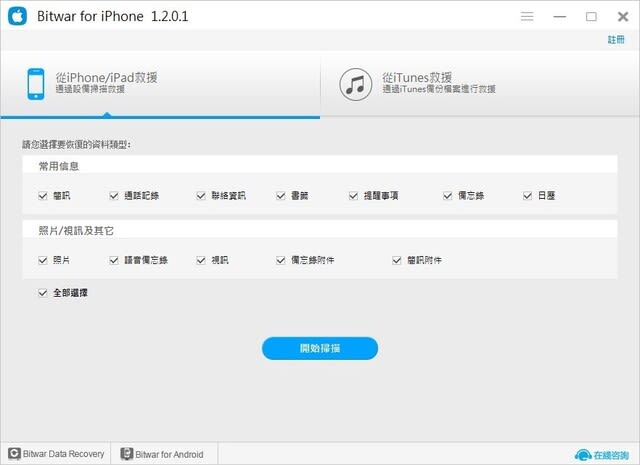
第三步:等掃描結束,所有被找到的照片都顯示出來了。您可以找到您要的照片預覽它。所有可以被救援的照片都支持被預覽。最後,勾選要恢復的照片,點擊「救援到電腦」,將救援到的照片直接保存到電腦上。

閱讀更多關於
iPhone照片刪除了怎麼救回的相關資訊,請點擊
檔案救援。